Windows10会自动安装游戏/应用怎么办?Win10禁止系统自动安装游戏/应用的方法
更新日期:2023-08-25 09:21:10
来源:投稿
手机扫码继续观看

使用win10正式版系统过程中,我们难免会碰到一些在旧系统中不曾遇到过的问题。比如,现在就有位用户反馈win10系统总会自动安装一些游戏或者应用,感觉非常的烦人。这该怎么办呢?下面,小编就给大家介绍win10禁止系统自动安装游戏/应用的具体方法。
具体操作方法如下:
注意:由于需要修改注册表,在操作之前建议先按照《windows10还原点怎样创建?windows10一键创建还原点的方法》为你的系统创建一个还原点,以便在出错时还原。
1、按Win+R打开运行,输入regedit回车打开注册表编辑器;
2、展开以下位置:
HKEY_LOCAL_MACHINE\SOFTWARE\Policies\Microsoft\Windows\
3、在该项下新建名为CloudContent的子项,如下图所示:

4、选中CloudContent项,在右侧新建名为DisableWindowsConsumerFeatures的DWORD(32位)值,如下图所示:
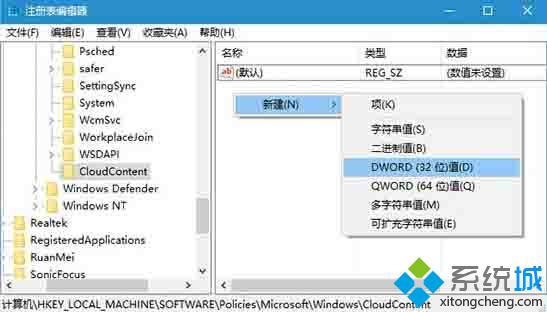
5、双击DisableWindowsConsumerFeatures,将其值设置为1,然后保存。

6、重启即可。
通过上述步骤的简单操作,我们就能在win10下禁止系统自动安装游戏和应用了。有需要的用户,不妨按照小编的步骤操作看看!大家可以关注系统城更多教程https://www.xitongcheng.com/
该文章是否有帮助到您?
常见问题
- monterey12.1正式版无法检测更新详情0次
- zui13更新计划详细介绍0次
- 优麒麟u盘安装详细教程0次
- 优麒麟和银河麒麟区别详细介绍0次
- monterey屏幕镜像使用教程0次
- monterey关闭sip教程0次
- 优麒麟操作系统详细评测0次
- monterey支持多设备互动吗详情0次
- 优麒麟中文设置教程0次
- monterey和bigsur区别详细介绍0次
系统下载排行
周
月
其他人正在下载
更多
安卓下载
更多
手机上观看
![]() 扫码手机上观看
扫码手机上观看
下一个:
U盘重装视频











